Crear una cuenta de Microsoft usando Windows 11 es un proceso sumamente sencillo, bastante similar al que teníamos que seguir desde Windows 10. Cuando tenemos una cuenta en Microsoft podemos acceder a todas las aplicaciones y servicios de la empresa (algunos gratuitos, otros pagos) como: Office, Skype, Xbox Live, Bing, Outlook, etc. Sin embargo, una de las cosas más importantes es la posibilidad de administrar todo estemos donde estemos gracias al almacenamiento en la nube.
Crear una cuenta de Mirosoft en Windows 11
En realidad, crear una cuenta de Microsoft desde Windows 11 es realmente sencillo y lo único que tendremos que hacer es ingresar a este sitio web y completar los datos que nos solicitan para poder crear la cuenta. Recomendamos utilizar datos reales por las dudas que en algún momento necesitemos recuperar la contraseña o solucionar alguna otra clase de inconveniente.
Para un miembro de la familia
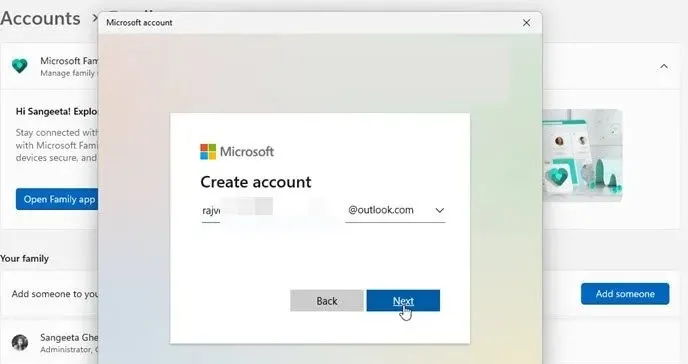
Una opción que nos brinda Windows 11 es la posibilidad de crear cuentas infantiles individuales. Gracias a una cuenta infantil, los más pequeños del hogar puede conectarse a internet ya acceder a las funciones como el que ofrece la app Family Safety ¿Qué funciones nos encontramos? Limitar el uso del dispositivo, seguimiento de actividad, control parental, etc. A continuación, vamos a ver paso a paso todo lo que tenemos que hacer para crear una cuenta:
- Comenzamos dando clic en el botón Inicio que se encuentra en la parte inferior izquierda de la pantalla, luego vamos a Configuración. También podemos hacer esto presionando la combinación de teclas Windows + i.
- Ahora vamos a dar clic en Cuentas en la barra lateral izquierda.
- Lo que haremos aquí será dar clic en Familia que se encuentra en el panel derecho.
- Ahora vamos a pulsar en Agregar a alguien, botón de color azul que se encuentra del lado derecho.
- Se abre una nueva ventana en donde tendremos que especificar un nuevo correo electrónico y pulsaremos Siguiente.
- Creamos una contraseña y damos clic en Siguiente otra vez.
- Añadimos el Nombre y apellido del pequeño y pulsamos nuevamente en Siguiente.
- Ahora vamos a tener que añadir la fecha de nacimiento del niño y otra vez en Siguiente.
Tendremos que resolver un pequeño puzle de seguridad para poder completar la creación de la cuenta y listo, tenemos una cuenta infantil creada en Windows 11.
Crear una cuenta para otros usuarios
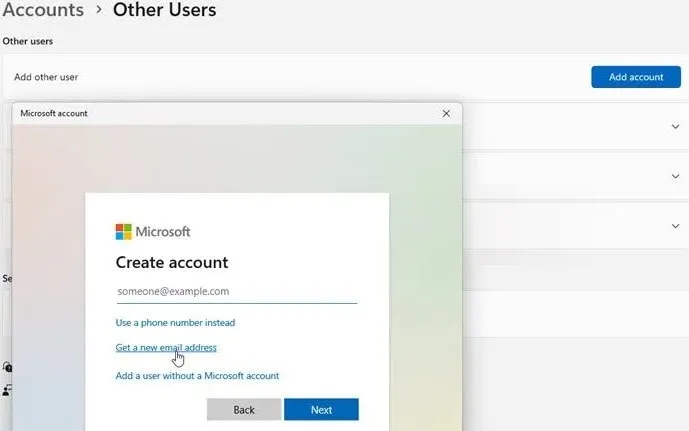
Lo que también podemos hacer es crear una cuenta de Microsoft para compartir el ordenador con otras personas. Es bastante útil tener cuentas separadas para evitar que otras personas puedan acceder a nuestros archivos y configuraciones personales.
- Vamos a Configuración de Windows.
- Desde aquí nos dirigimos a Cuenta > Otros usuarios.
- Damos clic en Agregar cuenta.
- Luego pulsaremos en No tengo la información de inicio de sesión de esta persona.
- Pulsaremos en Obtener una nueva dirección de correo electrónico.
- Escribiremos una dirección de correo válida y damos clic en Siguiente.
- Vamos a tener que elegir una contraseña y nuevamente clic en Siguiente.
Ingresamos todos los datos que nos irá solicitando el asistente para poder terminar la configuración de la cuenta. Cuando iniciemos sesión en Windows 11 por primera vez, vamos a tener que mantenernos conectados a internet. Luego se solicitará que creemos un PIN de seguridad y no hará falta, a menos que nos olvidemos este PIN.

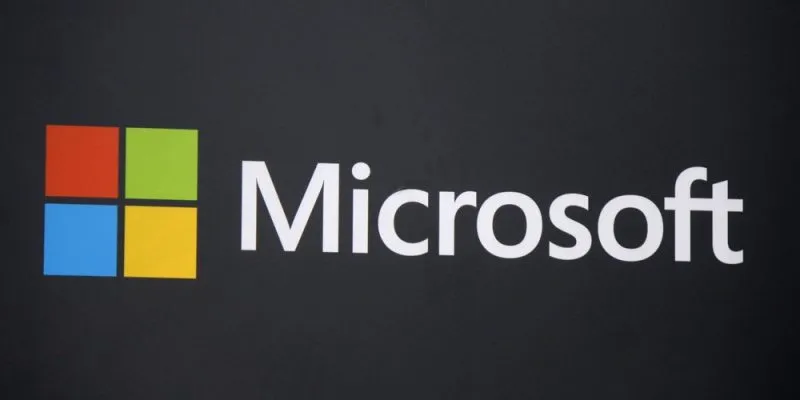
¿Tienes alguna pregunta o problema relacionado con el tema del artículo? Queremos ayudarte.
Deja un comentario con tu problema o pregunta. Leemos y respondemos todos los comentarios, aunque a veces podamos tardar un poco debido al volumen que recibimos. Además, si tu consulta inspira la escritura de un artículo, te notificaremos por email cuando lo publiquemos.
*Moderamos los comentarios para evitar spam.
¡Gracias por enriquecer nuestra comunidad con tu participación!